з”өи„‘еҰӮдҪ•и®ҫзҪ®иҮӘеҠЁејҖжңәпјҹеҸӘйңҖиҰҒиҝҷдәӣж“ҚдҪңвҖҰвҖҰ
ОДХВАҙФҙЈәhttp://www.6ke.com.cn/
ЧчХЯЈәseoеӨ–й“ҫ
ИЛЖшЈә14
 2020-07-28 07:43:37
2020-07-28 07:43:37
з”өи„‘жғіиҰҒе®һзҺ°иҮӘеҠЁејҖжңәпјҢйҖҡеёёйғҪжҳҜйҖҡиҝҮеңЁBIOSеҶ…и®ҫзҪ®е®һзҺ°зҡ„пјҢеҪ“然д№ҹеҸҜд»ҘеңЁзҪ‘дёҠеҜ»жүҫ“иҮӘеҠЁејҖжңәиҪҜ件”жқҘжӣҙеҠ ж–№дҫҝеҝ«жҚ·ең°и®ҫзҪ®иҮӘеҠЁејҖжңәгҖӮд»ҠеӨ©дё»иҰҒжҳҜи®Іи§ЈдёҖдёӢеҰӮдҪ•йҖҡиҝҮBIOSи®ҫзҪ®иҮӘеҠЁејҖжңәгҖӮ
еңЁиҝӣе…ҘBIOSд№ӢеүҚпјҢйҰ–е…ҲйңҖиҰҒеңЁз”өжәҗи®ҫзҪ®е°Ҷ“еҗҜз”Ёеҝ«йҖҹеҗҜеҠЁ”е…ій—ӯгҖӮпјҲйҖҡеёёWin7зі»з»ҹдёҚйңҖиҰҒжӯӨж“ҚдҪңпјҢеҸҜд»ҘзӣҙжҺҘи·іиҝҮеҲ°BIOSи®ҫзҪ®жӯҘйӘӨгҖӮпјү
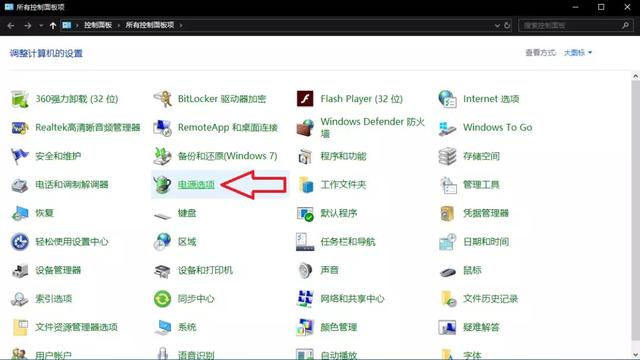
жү“ејҖ“жҺ§еҲ¶йқўжқҝ”пјҢжүҫеҲ°“з”өжәҗйҖүйЎ№”пјҢзӮ№еҮ»иҝӣе…ҘгҖӮ
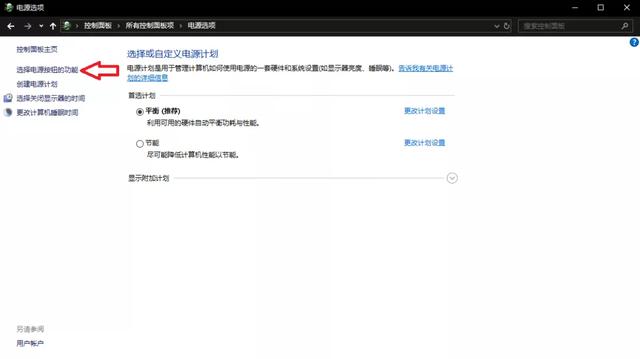
зӮ№еҮ»“йҖүжӢ©з”өжәҗжҢүй’®зҡ„еҠҹиғҪ”иҝӣе…ҘгҖӮ
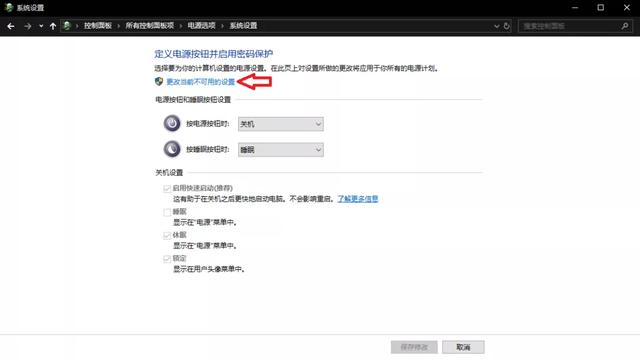
зӮ№еҮ»“жӣҙж”№еҪ“еүҚдёҚеҸҜз”Ёзҡ„и®ҫзҪ®”гҖӮ
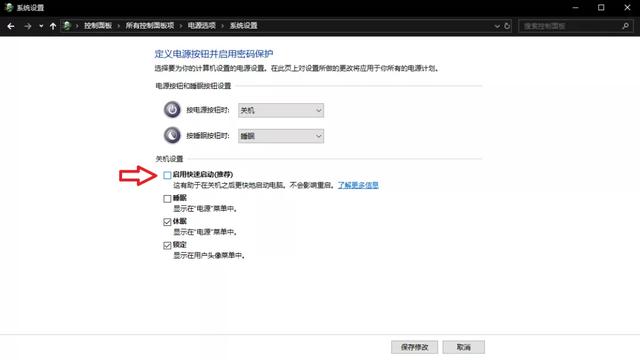
е°Ҷ“еҗҜз”Ёеҝ«йҖҹеҗҜеҠЁ”зҡ„еӢҫйҖүеҸ–ж¶ҲпјҢ然еҗҺзӮ№еҮ»“дҝқеӯҳдҝ®ж”№”гҖӮ
жҺҘдёӢжқҘејҖе§ӢиҝӣиЎҢBIOSеҶ…зҡ„и®ҫзҪ®ж“ҚдҪңпјҢз”өи„‘йҮҚеҗҜпјҢеңЁеҮәзҺ°дё»жқҝLOGOзҡ„ж—¶еҖҷиҝһз»ӯжҢүеҗҜеҠЁзғӯй”®гҖӮеҰӮжһңдёҚзҹҘйҒ“иҮӘе·ұзҡ„з”өи„‘дё»жқҝеҗҜеҠЁзғӯй”®жҳҜе“ӘдёӘпјҢеҸҜд»ҘеҸӮиҖғдёӢеӣҫгҖӮ
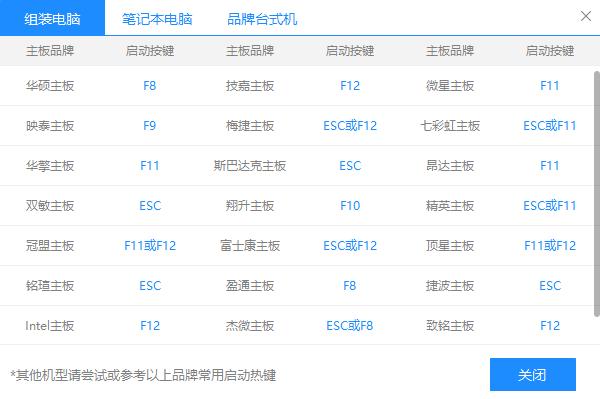
дёӢйқўе°ұд»Ҙе°Ҹзј–зҡ„з”өи„‘——еҚҺзЎ•BIOSдёәдҫӢз»ҷдҪ 们еұ•зӨәеҰӮдҪ•и®ҫзҪ®гҖӮ
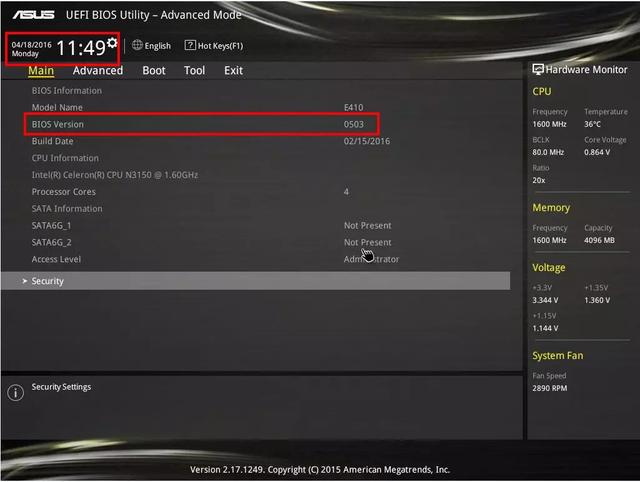
иҝӣе…ҘBIOSеҗҺпјҢеҰӮжһңжҳҜEZ Modeзҡ„иҜқпјҢйңҖиҰҒжҚўжҲҗAdvanced ModeиҝӣиЎҢеҗҺз»ӯж“ҚдҪңгҖӮ(еҰӮжһңзңӢдёҚжҮӮиӢұиҜӯзҡ„иҜқпјҢеҸҜд»ҘжҚўжҲҗдёӯж–ҮпјҢ然еҗҺж №жҚ®жҺҘдёӢжқҘзҡ„еӣҫи§ЈжүҫеҲ°ж“ҚдҪңжӯҘйӘӨпјү
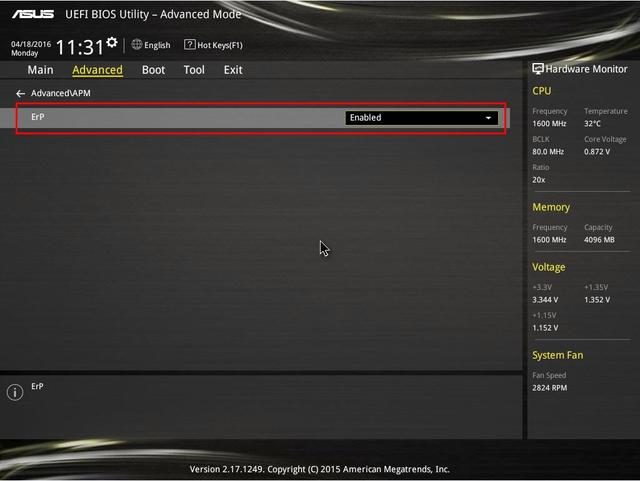
Advance йҖүйЎ№——APM йҖүйЎ№——е°ҶErPйҖүйЎ№ж”№жҲҗ“Disabled”
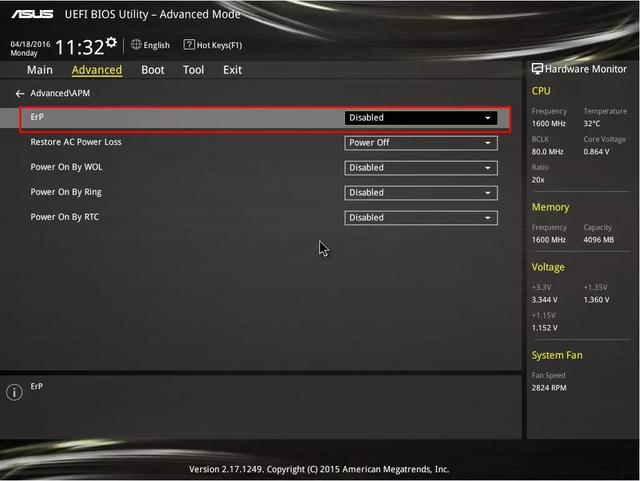
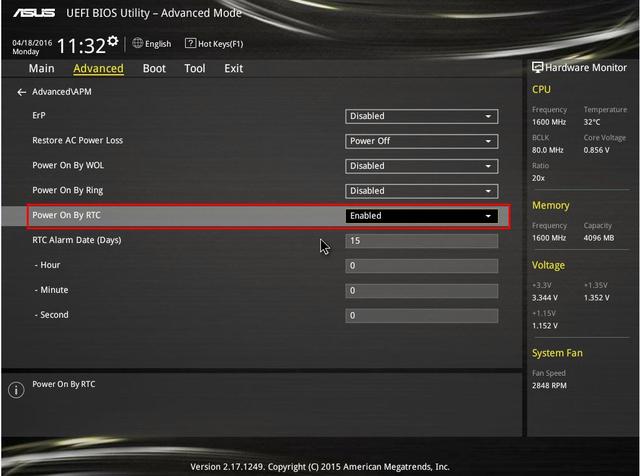
е°Ҷ“RTCе”ӨйҶ’”ж”№жҲҗ“Enabled”
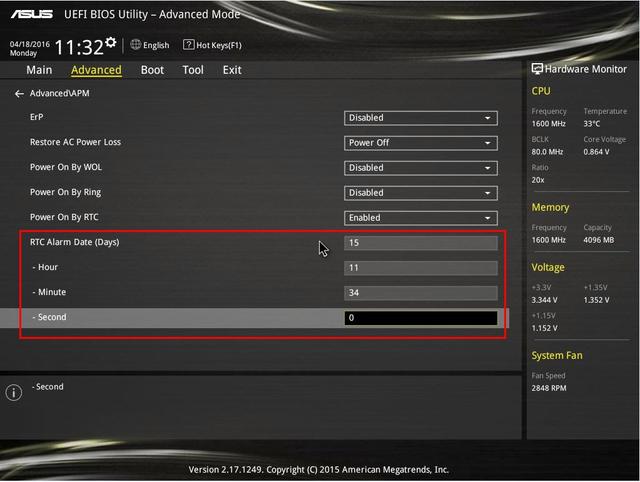
и®ҫзҪ®йңҖиҰҒиҮӘеҠЁејҖжңәзҡ„ж—¶й—ҙпјҢе°Ҷ“RTC Alarm Date”ж”№жҲҗ“0”пјҢе°ұжҳҜи®ҫзҪ®жҲҗжҜҸеӨ©иҮӘеҠЁејҖжңәпјҢ然еҗҺдёӢйқўзҡ„“Hour”“Minute”“Second”еҲҶеҲ«жҳҜ“ж—¶”“еҲҶ”“з§’”гҖӮ
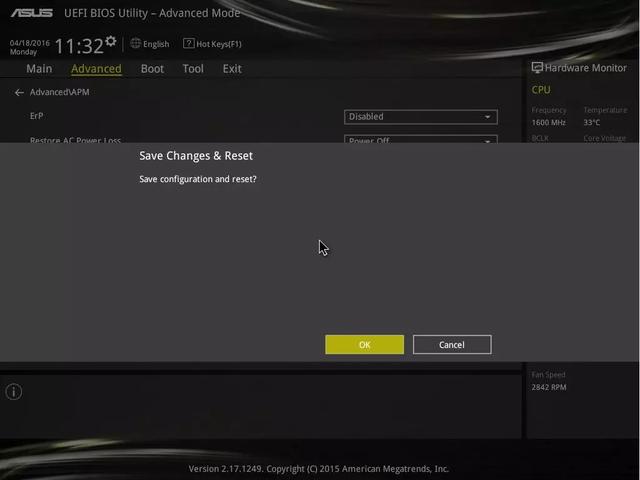
и®ҫзҪ®е®ҢжҜ•еҗҺпјҢжҢүF10пјҢзӮ№еҮ»“OK”пјҢдҝқеӯҳ并йҖҖеҮәгҖӮ
иҮіжӯӨпјҢи®ҫзҪ®з”өи„‘иҮӘеҠЁејҖжңәзҡ„ж“ҚдҪңе®ҢжҲҗпјҢд»ҺдёӢж¬Ўи®ҫзҪ®еҘҪзҡ„иҮӘеҠЁејҖжңәж—¶й—ҙејҖе§ӢпјҢеҰӮжһңз”өи„‘еӨ„дәҺжңӘеҗҜеҠЁзҠ¶жҖҒ并且жҺҘйҖҡз”өжәҗзҡ„иҜқпјҢе°ұдјҡиҮӘеҠЁејҖжңәгҖӮ
дёҠдёҖзҜҮпјҡ新家е…ҘдҪҸеҰӮдҪ•йҖүжӢ©е®ҪеёҰпјҹиҝҷдәӣзҹҘиҜҶзӮ№дҪ иҰҒзҹҘйҒ“
дёӢдёҖзҜҮпјҡwin10зі»з»ҹжҖҺд№Ҳи®ҫзҪ®ејҖжңәеҜҶз Ғ













